
La noi în țară, TP-Link este unul dintre cei mai apreciați producători de echipamente de rețea. Compania și-a consolidat această poziție printr-un portofoliu bogat de produse, dar mai ales prin raportul preț/performanță foarte bun. Cumpărătorii preferă în general routere de până în 200 Lei, iar în această zonă de preț TP-Link vine mereu cu noutăți. Acum jumătate de an producătorul a lansat Archer C6 v2, un router ce oferă conectivitate Gigabit și Wi-Fi AC1200 cu MU-MIMO la un preț foarte atractiv. Este un router simplu, fără port USB pentru imprimantă sau medii de stocare externe, dar care impresionează prin dotările hardware mai mult decât decente. Își face treaba numai bine într-un apartament cu două sau trei camere și, din ce am descoperit în cele două săptămâni de testare, nu are deloc probleme de stabilitate. De asemenea, poate servi și ca access point în vederea extinderii rețelei Wi-Fi.
Costă între 150 – 180 Lei, în funcție de retailer. La momentul publicării acestui articol, PCGarage îl listează la prețul de 168,99 Lei.
Specificații TP-Link Archer C6:
| Chipset | Qualcomm Atheros QCA9563 single core 775 Mhz |
| Memorie RAM | 128 MB |
| Conectivitate prin fir | 1 x WAN 10/100/1000 Mbps, 4 x LAN 10/100/1000 Mbps |
| Conectivitate Wi-Fi |
AC1200 (dual band, până la 300 Mbps prin wireless N 2.4 Ghz și până la 867 Mbps prin wireless AC 5 Ghz) 802.11ac Wave 2 – 2×2 MU-MIMO Patru antene externe și una internă Securitate 64/128 biți WEP, WPA, WPA-PSK, WPA2-PSK |
| Conectivitate WAN | IP dinamic, IP static, PPPoE, PPTP (dual access), L2TP (dual access) |
| Altele | Conectivitate IPv6, remote management, access control, dynamic DNS, server VPN (OpenVPN și PPTP), control parental, binding IP și MAC, firewall SPI, rețele oaspeți |
| Garanție | 36 luni, suport tehnic în limba română |
Ambalaj și construcție
Router-ul sosește într-o cutie de carton simplă, cu specificațiile cheie menționate pe față și pe spate, iar în materie de accesorii primim un alimentator, un cablu de rețea și un ghid de instalare.

Construcția router-ului este cea standard TP-Link – ușor arcuită și cu un finisaj lucios pe partea de sus. Design-ul este plăcut, însă datorită plasticului glossy prinde foarte ușor particulele de praf și urmele de amprente.

Pe partea de sus sunt prezente LED-urile de activitate care, de data aceasta, nu mai sunt atât de luminoase și pot fi dezactivate din panoul de administrare.

În spate găsim jack-ul de alimentare, butoanele pentru on/off, reset și WPS, portul WAN și cele patru porturi LAN. N-ar fi stricat un buton on/off pentru Wi-Fi, însă la cât de simplu e să-l oprești din aplicația TP-Link Tether parcă nu mă deranjează prea tare acest lucru. Lipsește, de asemenea, și portul USB, așadar nu există posibilitatea de a conecta direct o imprimantă sau un HDD extern.
Cele patru antene omnidirectionale fixate de o parte și de alta a router-ului nu sunt detașabile, însă pot fi rotite în orice direcție. E un mic dezavantaj pentru cei care obișnuiesc să monteze antene cu gain mai mare, însă cele preinstalate nu sunt rele deloc. Deși producătorul nu menționează gain-ul acestora, antenele sunt destul de mari și asigură o acoperire decentă.
La bază găsim decupajele pentru aerisire și de fixare a router-ului în perete. Tot aici este prezentă și o etichetă cu datele de autentificare implicite pentru Wi-Fi.

Panou de administrare

De ceva vreme, TP-Link a trecut la un nou design pentru panoul de administrare. Este mult mai aerisit și mai funcțional decât cel de care dădeai acum 2-3 ani, iar prima configurare e floare la ureche chiar și pentru cineva fără cunoștințe avansate de rețelistică. Doar îl bagi în priză, îi introduci cablul WAN, de la modem sau ONT, te conectezi prin fir sau Wi-Fi și accesezi panoul de administrare din browser – 192.168.0.1 (sau mai simplu, tplinkwifi.net). Prima configurare nu durează mai mult de două minute și presupune alegerea tipului de conexiune la internet (IP dinamic, IP static sau PPPoE) și setarea preferințelor pentru Wi-Fi (SSID și securitate). Ulterior, panoul de administrare vă va întâmpina prin două meniuri – Basic și Advanced.
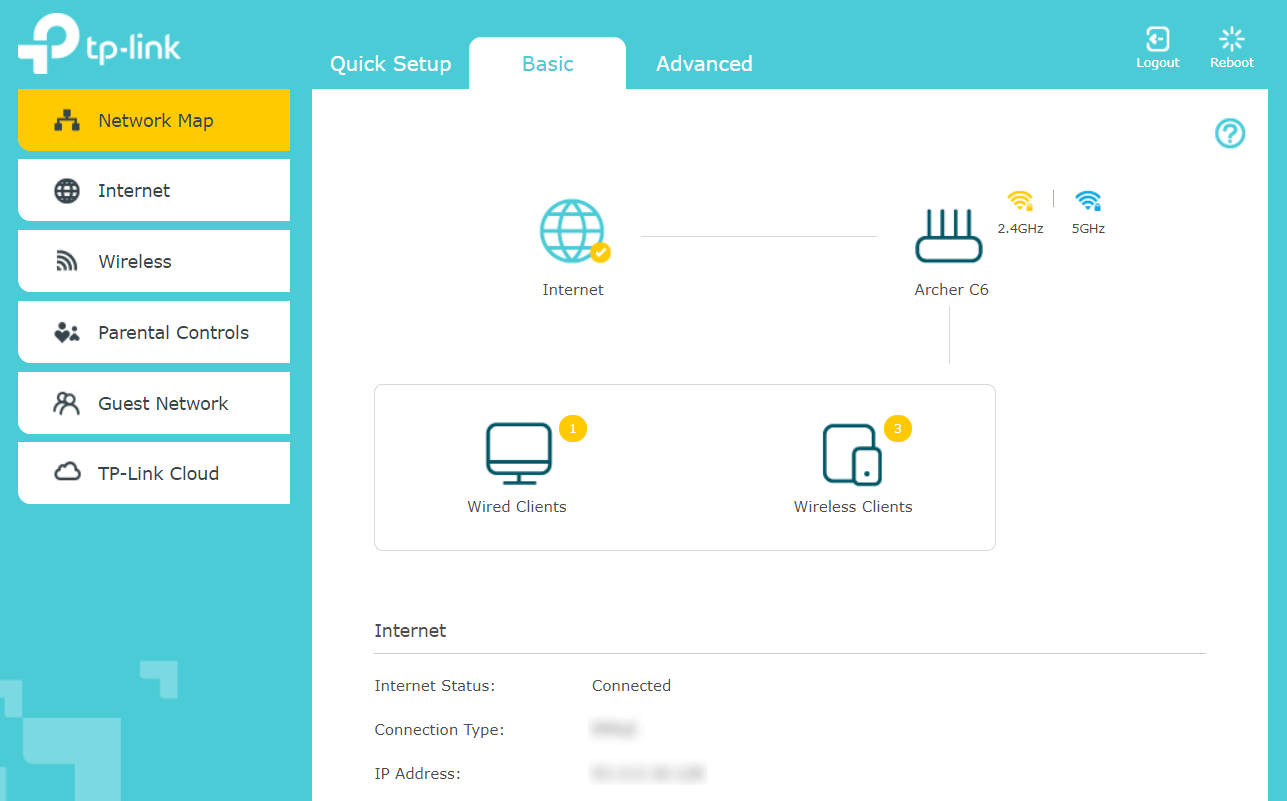
După cum sugerează și numele, meniul basic include doar setările de bază (network map, setări autentificare ISP, securitate wireless, control parental, rețele Wi-Fi pentru oaspeți și administrare TP-Link Cloud), în timp ce meniul advanced oferă mult mai multă libertate. Toate opțiunile sunt bine structurate și, în plus, vin cu un panou de ajutor.

Din submeniul Internet, ca opțiuni adiționale față de modul basic, aveți posibilitatea de a configura serverele DNS, IP-ul router-ului și subnet mask-ul, server-ul DHCP (interval IP-uri, durată lease, rezervare IP pe bază de MAC etc.), dynamic DNS (pentru alocarea unei adrese DNS pentru conexiunile cu IP dinamic) și schema de routing din rețea. Router-ul poate fi configurat și ca access point, pentru extinderea acoperirii wireless, din meniul „operating mode”, însă țineți cont că în acest mod de operare nu sunt disponibile funcțiile de control parental și QoS.

Secțiunea Wireless ne pune la dispoziție foarte multe setări complexe, cum ar fi modul de securizare al rețelei (WPA-PSK sau WPA2-PSK, cu criptare TKIP sau AES), standardul de operare pentru fiecare frecvență în parte (b, g și n pentru 2.4 Ghz AP-ul de 2.4 Ghz și a, n și ac pentru cel de 5 Ghz), lățimea canalului (20 și 40 Mhz pentru AP-ul de 2.4 Ghz și 20, 40 și 80 Mhz pentru AP-ul de 5 Ghz), canalul de operare și puterea de transmisie (low, middle și high). Dacă nu vreți însă să vă bateți capul cu astfel de setări, stați fără griji. Pe modul auto router-ul știe să ajusteze cum trebuie acești parametri și alege de fiecare dată canalele Wi-Fi cel mai puțin aglomerate. Tot din submeniul Wireless puteți activa sau dezactiva opțiunea de autentificare rapidă prin WPS și funcțiile Transmit Beamforming și MU-MIMO. În mod ciudat, cele din urmă nu vin activate din fabrică, însă recomandarea mea e să le activați dacă doriți performanțe optime prin Wi-Fi.

Din submeniul Guest Network se pot configura rețelele Wi-Fi pentru oaspeți. Acestea funcționează tot în mod dual band și pot fi izolate complet de rețeaua locală și de ceilalți utilizatori conectați. Rețelele de oaspeți pot opera nesecurizate, însă nu se poate impune o lățime de bandă maximă pe care o pot utiliza.

Prin funcția de control parental se poate bloca accesul la internet pe dispozitivele din rețea alese între anumite intervale orare și/sau pe anumite website-uri pe baza unor cuvinte cheie. E o funcție cam inutilă pe un router din punctul meu de vedere pentru că nu există posibilitatea scanării traficului securizat. Filtrarea se face doar pe baza numelui de domeniu și nu pe baza conținutului din paginile web.
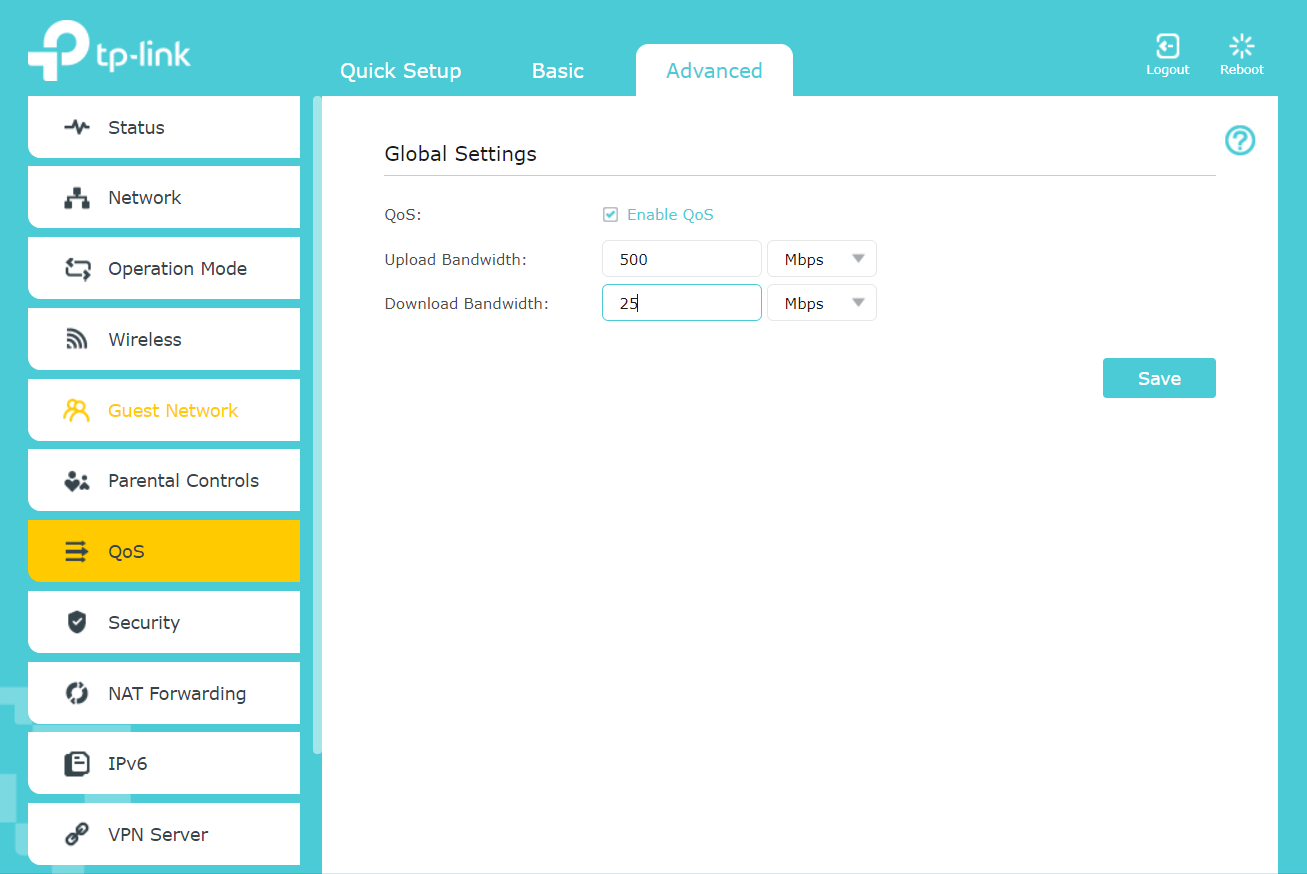
Prin funcția QoS (quality of service) pot fi optimizate în timp real conexiunile atunci când rețeaua este aglomerată. De exemplu, dacă opțiunea este activată și un dispozitiv din rețea ocupă mare parte din lățimea de bandă, router-ul prioritizează pachetele pentru anumite aplicații și protocoale (jocuri, aplicații VOIP etc.) și elimină lag-ul. Asta în teorie, pentru că în practică routerele entry-level nu se descurcă foarte bine din acest punct de vedere. În plus, vitezele de transfer scad simțitor chiar și atunci când nu există activitate în rețea.
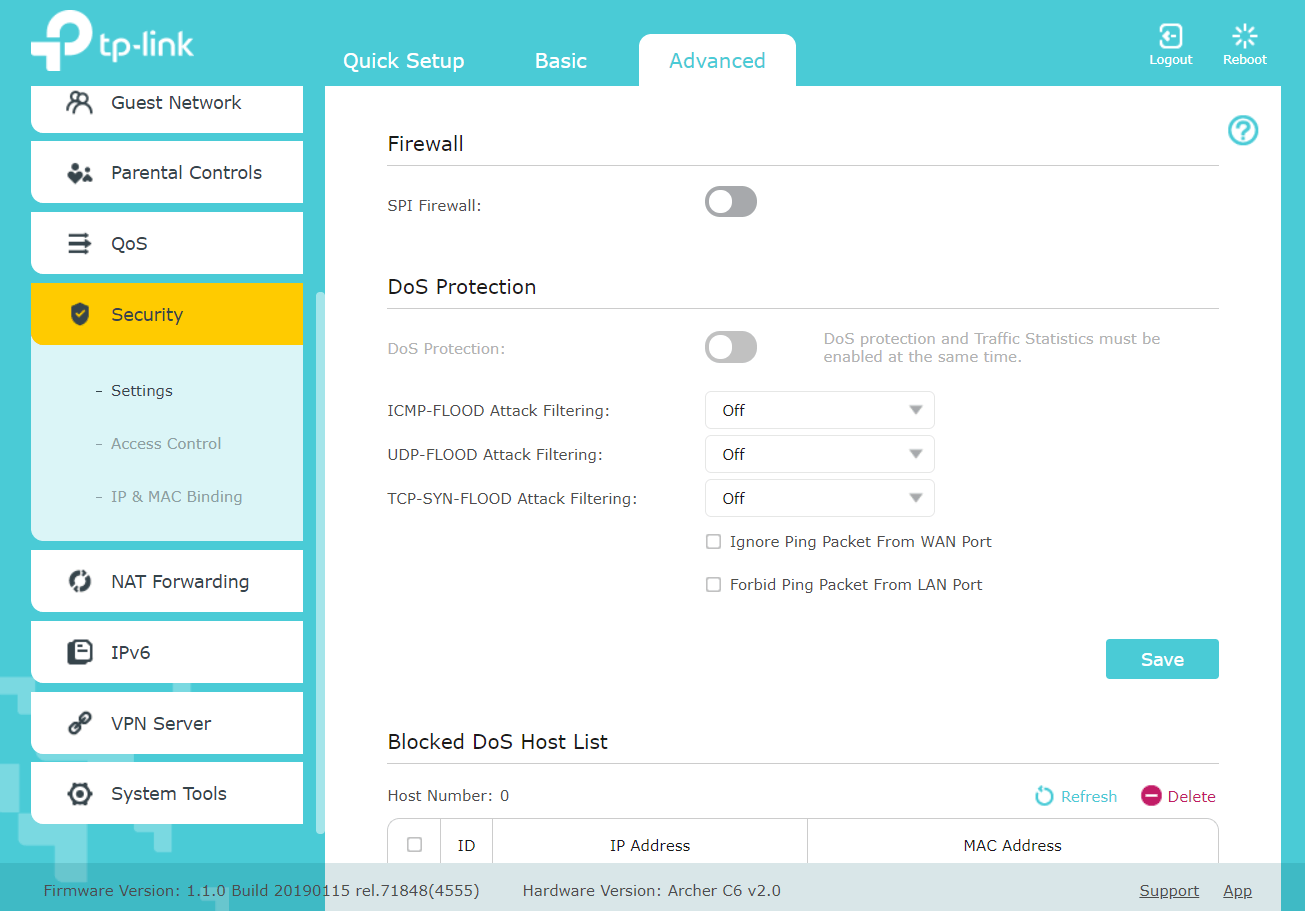
La capitolul securitate, router-ul are firewall SPI și protecție DOS. Opțiunile sunt activate în mod implicit, însă eu am ales să le dezactivez pentru performanțe mai bune în aplicații peer-to-peer (BitTorrent). Tot de aici pot fi blocate anumite dispozitive din rețea pe bază de MAC, cu blacklist sau whitelist, și se pot aloca adrese IP în funcție de MAC.

Din submeniul NAT Forwarding se pot configura passthrough-urile pentru diverse protocoale de comunicare, port forward-urile, prin virtual servers și port triggering, precum și funcțiile DMZ și UPnP. Pentru cei ce nu știu, DMZ vine de la demilitarized zone și face forward pentru toate porturile doar către un anumit IP din rețea, în timp ce UPnP configurează automat port forward-urile în aplicațiile suportate.

TP-Link Archer C6 are suport și pentru IPv6 atât pe LAN, cât și pe WAN. Sunt suportate mai multe tipuri de conexiuni, însă, în momentul de față, nu cred că vă e de mare ajutor la furnizorii de internet din România.
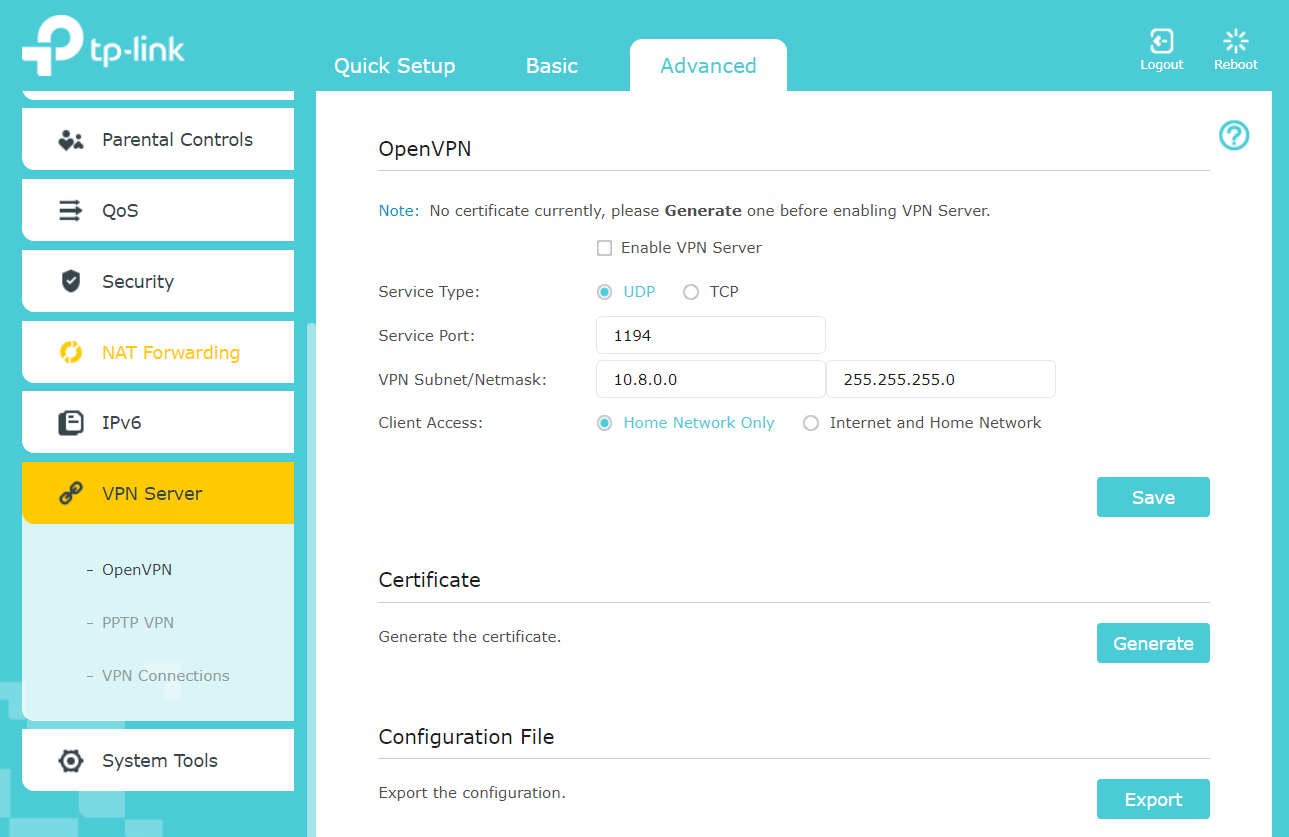
De ajutor v-ar putea fi însă server-ul VPN, cu suport pentru protocoalele OpenVPN și PPTP. Vă puteți conecta de oriunde la rețeaua locală printr-o conexiune VPN și puteți chiar să „ieșiți în internet” prin conexiunea de acasă.

Și secțiunea System Tools ne pune la dispoziție câteva opțiuni interesante. Pe lângă cele obișnuite de dată și oră, parolă administrare și system log, router-ul mai are setări și pentru LED-uri, acestea putând fi dezactivate pe timp de noapte sau oprite complet. De asemenea, avem și o serie de setări avansate pentru Wi-Fi (beacon interval, RTS threesold, DTIM interval etc.), NAT (NAT boost – accelerare hardware) și protecție DOS.

Având în vedere că discutăm despre un router entry-level, funcționalitățile oferite prin intermediul panoului de administrare nu sunt chiar atât de sărăcăcioase pe cât mă așteptam. În plus, setările sunt aplicate foarte repede, iar mare parte din ele nu necesită repornirea router-ului. Singura chestie care nu mi-a plăcut e că prima versiune de firmware, cea preinstalată, nu suportă update-ul online. A trebuit să descarc firmware-ul de pe site-ul producătorului și să-l instalez manual. Dacă sunteți curioși, puteți testa panoul de administrare pe site-ul TP-Link.
Hardware, metodologie de testare și performanțe
Pe partea de hardware, TP-Link Archer C6 are un procesor Qualcomm Atheros QCA9563 single core la 775 Mhz, 128 MB de memorie RAM și de 64 MB ROM. Este un router de tip wireless AC1200 dual band, iar asta înseamnă că poate oferi viteze de până la 300 Mbps prin AP-ul de 2.4 Ghz și de până la 867 Mbps prin AP-ul de 5 Ghz. Are o antenă internă și patru antene externe și este printre puținele routere de buget cu suport pentru 2×2 MU-MIMO. Pentru cei nefamiliarizați cu acest termen, MU-MIMO vine de la „multi-user, multiple input, multiple output” și este o tehnologie ce permite router-ului să trimită date către mai multe dispozitive simultan.
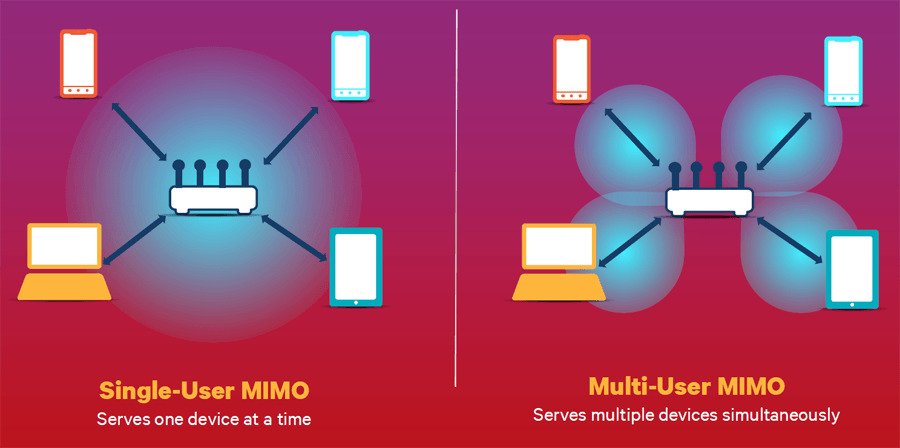
În cazul nostru, 2×2 MU-MIMO înseamnă că router-ul poate trimite date către două dispozitive simultan, reducând astfel latențele și oferind viteze de transfer superioare. Tehnologia este destul de complexă, funcționează doar pe access point-uri de 5 Ghz și se folosește de beamforming pentru direcționarea semnalului. Detaliile acestea contează mai puțin pentru un utilizator casnic, iar dacă nu sunteți prea interesați de rețelistică, trebuie să știți doar că scopul tehnologiei este acela de a mări capacitatea rețelei.
Pentru testare, router-ul a fost montat într-un apartament de trei camere undeva pe hol, în centrul locuinței. L-am conectat la un router Connect Box de la UPC setat pe mod bridge, iar pentru evaluarea performanțelor am utilizat un Macbook Pro 2018, un smartphone Pixel 3 XL și două PC-uri, ambele cu dotări de top (i7-6700K/i7-9700K, 16/32 GB RAM, placă de rețea wireless ASUS PCE-AC68 cu chipset BCM4360). În general, evit să mă folosesc de serverele Speedtest pentru testarea echipamentelor de rețea pentru că, pe lângă potențialele interferențe Wi-Fi, mai intervin și limitările provider-ului de internet (peering, nivel de încărcare rețea etc.) Prin urmare, am decis să utilizez utilitarul de testare a rețelei din aplicația Passmark Performance Test. Astfel, am avut un sistem server și unul client, iar pentru a obține rezultate cât mai consistente am setat timpul de transfer la 200 secunde. Testele prin Wi-Fi au fost realizate la o distanță de aproximativ 1.5 metri față de router.

Prin cablu router-ul se comportă exemplar. Viteza de transfer este de 948 Mbps, foarte aproape de limita gigabit.
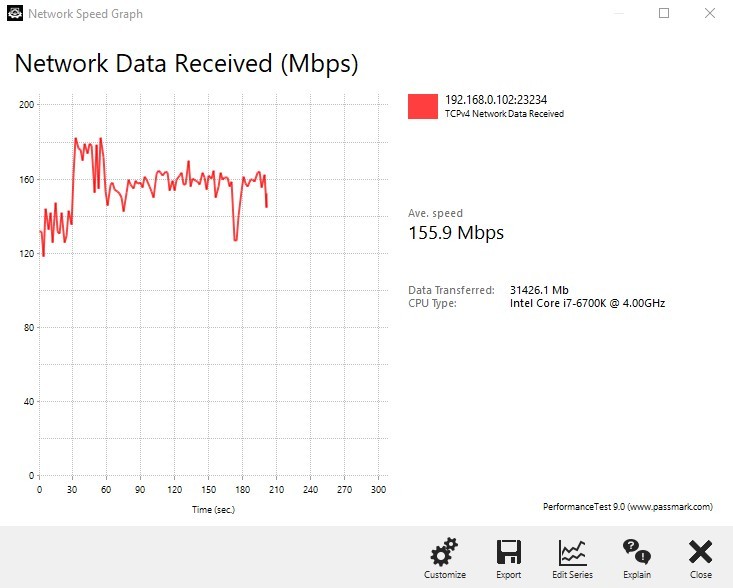
Pe Wi-Fi, prin AP-ul de 2.4 Ghz configurat în modul auto, am obținut o medie de 155.9 Mbps cu unele scăderi în zona 120-130 Mbps. De vină pentru vitezele instabile ar putea fi interferențele de la mine din bloc. Sunt foarte multe routere pe 2.4 Ghz și îmi este imposibil să aleg un canal liber.

Prin AP-ul de 5 Ghz vitezele de transfer sunt mult mai stabile și urcă până la 510 Mbps. Rezultalte similare am obținut și pe Macbook Pro 2018, însă, așa cum era de așteptat, pe niciun dispozitiv nu am atins limita de 866 Mbps. Am încercat pe rând toate canalele Wi-Fi, însă pe niciunul nu am scos mai mult de 510 Mbps. Chiar și așa, ratele de transfer sunt extrem de bune pentru un router entry-level.

Bineînțeles, am fost curios și de performanțele NAT, adică de vitezele pe care le pot obține prin conexiunea mea la internet. Din păcate, UPC nu are încă un pachet gigabit și trebuie să mă mulțumesc cu 500 Mbps la download și 25 Mbps la upload. Și aici am avut rate de transfer foarte bune – 499 Mbps prin cablu, 441 Mbps prin Wi-Fi 5 Ghz și 140 Mbps prin Wi-Fi 2.4 Ghz. L-am pus la treabă și la descărcări peer-to-peer (BitTorrent) și am atins în jur de 61-62 MB/s, adică limita pachetului meu de internet. Prin Wi-Fi (5 Ghz) am avut viteze un pic mai slabe, însă rareori am văzut scăderi sub 40 MB/s. Și mai îmbucurător este faptul că pe parcursul descărcărilor nu au apărut deconectări sau încetiniri ale conectivității la internet pe celelalte dispozitive. Aici contribuie foarte mult memoria RAM de 128 MB, dar și procesorul Qualcomm Atheros QCA9563 tactat la 775 Mhz, dotări pe care rareori le vedem pe routerele din această gamă de preț.
Referitor la acoperirea Wi-Fi, este decentă, însă nu vă așteptați să facă față unei case mai mari. Nu am înregistrat valorile semnalului pentru fiecare cameră, însă vă pot spune că în tot apartamentul am avut semnal Wi-Fi utilizabil. E adevărat că la distanțe mai mari de 6-7 metri vitezele pe 5 Ghz scad sub 100 Mbps, iar mai departe apar pierderi de pachete și deconectări, însă conexiunea pe 2.4 Ghz rezistă onorabil chiar și pe balcon. Am încercat să conectez toate dispozitivele Wi-Fi din casă, 17 la număr, și nu am avut nici cea mai mică problemă. Router-ul a rămas perfect stabil în cele două săptămâni de testare și nu a avut nevoie de nicio repornire.
Concluzie
TP-Link Archer C6 v2 este unul dintre cele mai atractive routere wireless AC de buget. Este bogat în funcționalități, asigură rate de transfer extrem bune atât pe fir, cât și pe Wi-Fi și este foarte stabil. N-ar fi stricat un port USB pentru HDD sau imprimantă, însă la un preț atât de mic nu le poți avea pe toate.
Îl găsiți la PCGarage la prețul de de 168,99 Lei.
Pro:
- Performant și stabil
- Wireless AC1200 cu MU-MIMO 2×2
- Panou de administrare bine pus la punct
- Preț
Contra:
- Nu are port USB
-
Scor


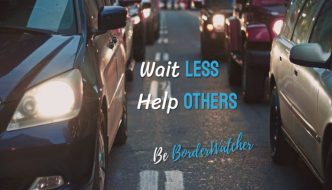

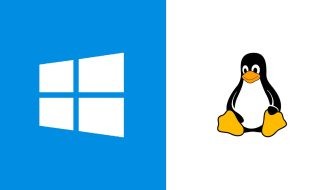

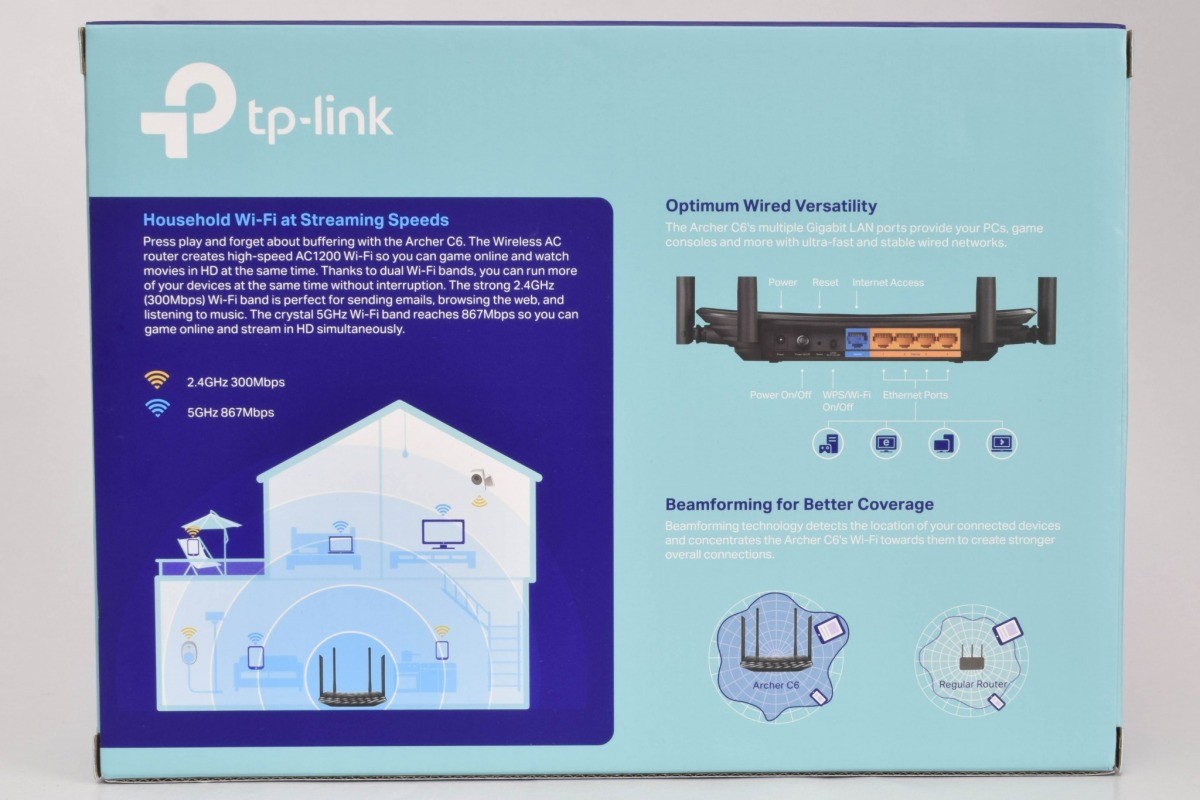


Am în plan să-mi schimb routerul cu unui care are și 5 ghz iar acesta pare a fi perfect ca pret/performanță pentru un utilizator obișnuit. Am o întrebare: la anul când unii din noi vom trece la telefoane 5g va trebui să ne schimbăm routerele ori dacă poate fi achiziționat de acum un router wireless care să se poată upgrada atunci să suporte și 5g?
Din cate am citit in acest acest router nu ofera posibilitatea a de a pune un sim pentru a functiona cu datele mobile. Cred ca faci o confuzie tehnologia 5g nu are legatura cu wifi-ul.
Inca nu exista router 5G din cate stiu eu. Oricum, face toti banii mititelu’ asta la ce performante are.
Stiti ce ma enerveaza la ruterele astea, ca nu au antene puternice. Pun 4 antene pe router si fiecare au aceiasi putere. Si telefoane au antene mai puternice si is mai mici. Raport calitate pret destul de bun. Multumesc.
tot mai multe optiuni… reteaua separata pentru oaspeti mi se pare foarte utila